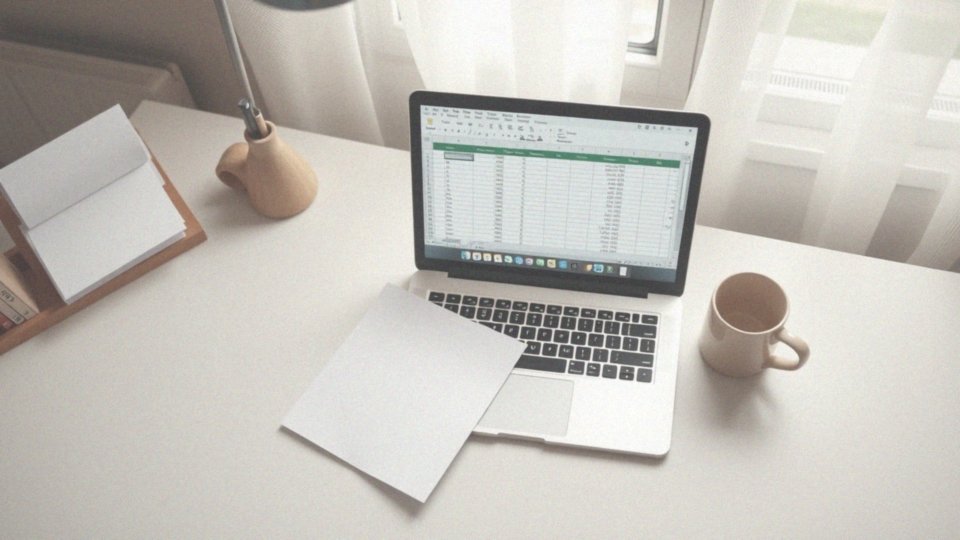Spis treści
Jak wydrukować tabelę z Excela na całej stronie?
Aby skutecznie wydrukować tabelę z Excela na całą stronę, kluczowe jest wykorzystanie opcji skalowania. Rozpocznij od naciśnięcia skrótu klawiszowego Ctrl + P, co pozwoli otworzyć okno podglądu wydruku. Następnie zlokalizuj Ustawienia Strony i w sekcji dotyczącej skalowania wybierz opcję ’Dopasuj do’. Wprowadź ’1′ w polach związanych z szerokością i wysokością stron. Dzięki temu Excel automatycznie dostosuje rozmiar tabeli, aby zmieściła się ona na jednej stronie.
Warto również określić obszar wydruku, co można łatwo zrobić poprzez zaznaczenie odpowiednich komórek w arkuszu przed wydrukowaniem. Kolejnym istotnym krokiem jest dostosowanie marginesów, ponieważ to ma wpływ na ilość miejsca dostępnego dla tabeli. Wybór odpowiedniego formatu papieru może pomóc uniknąć problemów podczas drukowania.
Podgląd wydruku umożliwi Ci sprawdzenie, czy tabela prawidłowo mieści się na stronie, co pozwoli na dokonanie niezbędnych poprawek przed finalnym wydrukowaniem. Dzięki tym wskazówkom, z łatwością uzyskasz oczekiwany efekt przy drukowaniu tabeli z Excela.
Jak przygotować arkusz do drukowania na jednej stronie?
Aby przygotować arkusz do wydruku na jednej stronie, wystarczy wykonać kilka łatwych kroków. Zacznij od otwarcia zakładki ’Układ Strony’ w Excelu i wybierz opcję ’Ustawienia strony’.
- W sekcji ’Strona’ zwróć uwagę na ’Skalowanie’ i wybierz ’Dopasuj do’,
- Wprowadź wartość ’1′ w polach dotyczących szerokości i wysokości,
- możesz również użyć ’9999′ w polu wysokości, co ułatwi dostosowanie szerokości arkusza,
- zdecyduj, czy wolisz orientację pionową, czy poziomą,
- dostosuj marginesy, co pomoże lepiej zagospodarować miejsce podczas drukowania.
Jeśli zamierzasz dodać nagłówki lub stopki, pamiętaj, aby je uwzględnić. Ważne jest również, aby sprawdzić podgląd wydruku; wystarczy nacisnąć Ctrl + P. Dzięki temu zobaczysz, jak arkusz będzie prezentować się na papierze, co pozwoli na wprowadzenie ewentualnych poprawek przed finalnym wydrukowaniem. Stosując te wskazówki, przygotowanie arkusza do druku na jednej stronie stanie się znacznie prostsze i bardziej efektywne.
Jakie są ustawienia strony, które umożliwiają wydrukowanie tabeli?
Aby właściwie wydrukować tabelę, warto zastanowić się nad kilkoma istotnymi ustawieniami:
- zmodyfikuj marginesy na wartości minimalne, co znacznie powiększy obszar przeznaczony dla tabeli,
- dla szerokich tabel wybierz tryb poziomy, a dla bardziej zwartego układu korzystniej sprawdzi się orientacja pionowa,
- rozmiar papieru również nie jest bez znaczenia – A4 to najczęściej wybierany format, ale większe tabele lepiej prezentują się na papierze A3,
- opcja skalowania arkusza pozwala dostosować tabelę do jednej strony, co bywa niezwykle przydatne przy obszernych zbiorach danych,
- przed finalnym drukowaniem oznacz obszar wydruku, zaznaczając potrzebne komórki.
Dodatkowo, warto zadbać o tytuły wydruku, aby nagłówki kolumn i wierszy pojawiały się na każdej stronie, co z pewnością zwiększy ich czytelność. Zwróć również uwagę na kolejność drukowania stron, szczególnie w przypadku dokumentów liczących wiele stron. Nie zapomnij o odpowiednim skonfigurowaniu znaków podziału oraz podziałów arkusza. Dzięki tym wszystkim ustawieniom uzyskasz doskonałe efekty podczas drukowania tabeli.
Jak wybrać odpowiedni rozmiar papieru do wydruku tabeli?
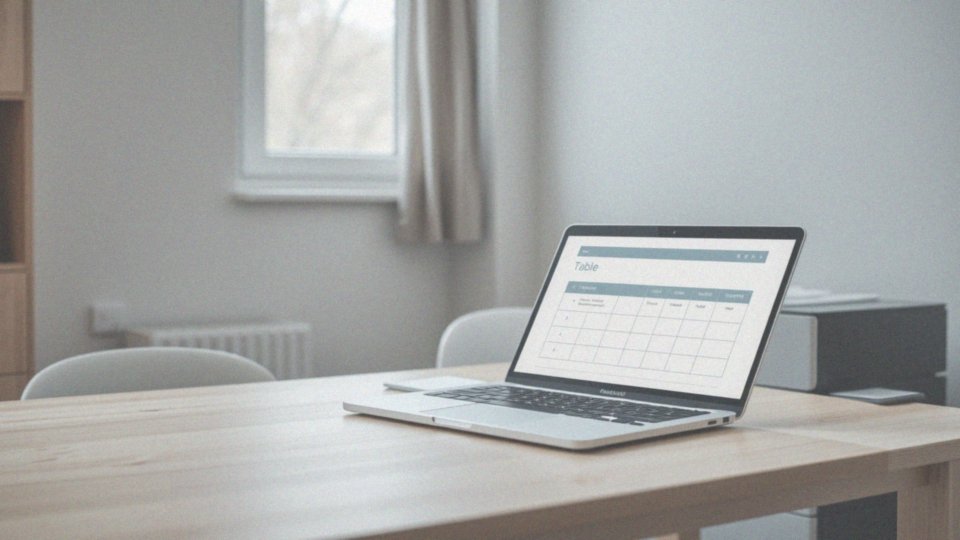
Wybór odpowiedniego rozmiaru papieru do drukowania tabeli jest niezwykle istotny dla osiągnięcia najlepszych rezultatów. Najczęściej wybierane formaty to:
- A4, który sprawdza się w wielu sytuacjach,
- A3, który warto rozważyć w przypadku szerokich tabel lub
- zmiana orientacji na poziomą.
Takie podejście pozwala lepiej dopasować tabelę, co zapobiega rozdzielaniu jej na różne strony. Przed przystąpieniem do druku upewnij się, że wybrany format jest obsługiwany przez twoją drukarkę. Nieodpowiedni wybór może skutkować marnowaniem papieru oraz nieudanymi wydrukami. Dlatego ważne jest, aby sprawdzić ustawienia drukarki oraz załadowany rozmiar papieru.
Co więcej, rozmiar papieru ma znaczący wpływ na skalowanie arkusza. Korzystając z opcji dostosowania tabeli do formatu papieru, uzyskasz optymalne wydruki na jednej stronie, co ma szczególne znaczenie w przypadku obszernych dokumentów zawierających wiele danych. Pamiętaj, aby maksymalnie wykorzystać przestrzeń papieru. Taki zabieg pozwoli uniknąć późniejszej obróbki lub ponownego druku, co przekłada się na oszczędność czasu i zasobów podczas tworzenia dokumentów.
Jak dostosować marginesy dla lepszego wykorzystania przestrzeni?
Aby efektywnie zorganizować przestrzeń w arkuszu Excel, zacznij od przejścia do zakładki ’Układ strony’. Wybierz opcję ’Marginesy’, a następnie ’Marginesy niestandardowe’. Zmniejszając marginesy, zwiększasz obszar, który będzie przeznaczony na druk. Dzięki temu na stronie zmieści się znacznie więcej informacji. Na przykład, ustawiając marginesy na minimalne wartości, zyskujesz dodatkowe miejsce, co jest szczególnie przydatne w przypadku dużych zbiorów danych.
Pamiętaj jednak, aby nie przesadzać – zbyt małe marginesy mogą spowodować obcięcie treści przez drukarkę. Istotne jest, aby znaleźć odpowiednią równowagę pomiędzy szerokością marginesów a czytelnością dokumentu. Dobrze dostosowane marginesy wpływają również na położenie tabel, co pozwala na lepsze zintegrowanie układu strony z prezentowanymi danymi.
Przed finalizacją warto skorzystać z podglądu wydruku, co pozwoli dostrzec potencjalne błędy, które mogą negatywnie wpłynąć na wizualną stronę dokumentu. Właściwe ustawienie marginesów z pewnością przyczyni się do lepszej prezentacji oraz atrakcyjności Twojego dokumentu.
Jak ustawić nagłówki i stopki przed drukowaniem?
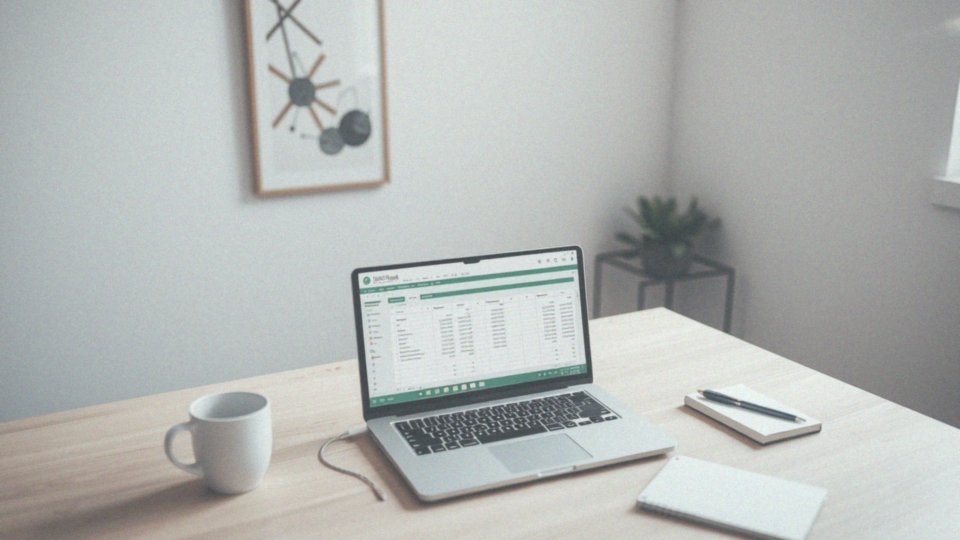
Aby skonfigurować nagłówki i stopki w Excelu przed wydrukiem, rozpocznij od zakładki ’Wstawianie’ w sekcji ’Tekst’, gdzie znajdziesz opcję ’Nagłówek i stopka’. Alternatywnie, możesz przejść do zakładki ’Układ strony’, a następnie wybrać ’Ustawienia strony’ i kliknąć na ’Nagłówek/Stopka’.
Oferowane są różne szablony, takie jak:
- numery stron,
- daty,
- możliwość dodania własnego tekstu oraz grafiki.
Dzięki temu nagłówki i stopki będą się automatycznie powtarzać na każdej stronie, co nada Twojemu dokumentowi bardziej profesjonalny wygląd. Pamiętaj o właściwym formatowaniu – na przykład, umieszczenie numerów stron znacznie ułatwi nawigację w dłuższych dokumentach. Upewnij się także, że nagłówki i stopki są czytelne oraz nie zakrywają innych ważnych elementów.
Warto skorzystać z opcji podglądu wydruku, aby zobaczyć, jak dokument będzie wyglądał po wydrukowaniu, co pozwoli na wprowadzenie ewentualnych poprawek. Przestrzegając tych kroków, skutecznie zadbasz o przygotowanie nagłówków i stopek w Excelu przed ich wydrukowaniem.
Jak powtarzać nagłówki tabeli na kolejnych stronach podczas drukowania?
Jeśli chcesz, aby nagłówki Twojej tabeli były widoczne na każdej stronie podczas drukowania z Excela, skorzystaj z opcji dostępnej w zakładce ’Układ strony’. Wystarczy, że klikniesz na ’Tytuły wydruku’ – pojawi się nowe okno. W polu ’U góry powtarzaj wiersze’ wybierz wiersze, które mają pełnić rolę nagłówka. Na przykład, gdy pierwszy wiersz to nazwy kolumn, zaznacz go.
Po zatwierdzeniu kliknięciem OK, nagłówki Twoich tabel automatycznie będą się powtarzać na wszystkich stronach. Taki zabieg znacząco poprawia czytelność danych, zwłaszcza w przypadku większych zestawień. Dzięki temu czytelnicy łatwiej uchwycą kontekst informacji. Dodatkowo, staranne ustawienie tytułów wydruku wpływa na profesjonalny wygląd całego dokumentu i wspomaga analizy zawartości.
Jak dodać podziały stron w arkuszu Excela?
Aby dodać podziały stron w arkuszu Excela, zacznij od zaznaczenia komórki, w której chcesz umieścić podział. Następnie przejdź do zakładki ’Układ strony’. W sekcji ’Ustawienia strony’ kliknij na ’Znaki podziału’, a później wybierz ’Wstaw podział strony’. Możesz zdecydować się na:
- podział poziomy,
- podział pionowy.
Podziały stron będą widoczne jako przerywane linie w normalnym widoku, natomiast w opcji ’Podgląd podziału stron’ ukażą się jako grube, niebieskie linie. Funkcja ta pozwala na pełną kontrolę nad układem arkusza w trakcie wydruku, co umożliwia efektywne dzielenie tabeli na poszczególne sekcje. Excel automatycznie ustawia miejsca podziałów w oparciu o aktualne ustawienia drukowania, a Ty zawsze możesz dostosować granice stron do wymagań dokumentu. Dodawanie podziałów stron jest szczególnie przydatne w przypadku dużych tabel, ponieważ znacznie poprawia organizację treści. Dobrze wprowadzone podziały nie tylko ułatwiają nawigację, ale również zwiększają estetykę wydruku, co jest istotne dla skutecznej prezentacji danych.
Jak wykorzystać widok Podgląd podziału stron do optymalizacji wydruku?
Widok ’Podgląd podziału stron’ w Excelu to niezwykle użyteczne narzędzie, które ułatwia przygotowanie dokumentów do druku. Dzięki niemu można zobaczyć, jak układ arkusza jest dzielony na poszczególne strony, co znacznie uproszcza zarządzanie treścią, która ma trafić na papier. Linia podziału stron jest wyraźnie zaznaczona, co umożliwia precyzyjne dopasowanie zawartości.
Aby aktywować tę funkcję, wystarczy kliknąć na zakładkę ’Widok’ i wybrać odpowiednią opcję. Co więcej, użytkownicy mają możliwość ręcznego przesuwania linii podziału, co pozwala dokładnie określić, które informacje znajdą się na danej stronie. Takie rozwiązanie zmniejsza ryzyko przypadkowego rozdzielenia ważnych danych, co bywa kluczowe w przypadku pracy z dużymi zbiorami informacji.
Ponadto, ten widok pozwala ocenić, które fragmenty danych będą wysyłane do drukarki, co jest istotne dla skutecznego zarządzania obszarem wydruku. Przy odpowiednich ustawieniach marginesów i obszaru wydruku można tworzyć estetyczne, czytelne dokumenty. Widok ’Podgląd podziału stron’ ułatwia także zidentyfikowanie elementów, które mogą wymagać drobnych korekt.
W efekcie poprawia się jakość końcowego druku, a tym samym uzyskuje się lepsze rezultaty podczas przygotowywania wykresów, tabel i złożonych danych do profesjonalnego wydruku.
Jak używać opcji podglądu wydruku przed finalizacją?
Opcja podglądu wydruku w Excelu, aktywowana za pomocą skrótu klawiszowego Ctrl + P, odgrywa kluczową rolę w finalizowaniu dokumentów do druku. Dzięki niej możliwe jest zobaczenie, jak ostateczny wydruk będzie wyglądał, co ma istotny wpływ na końcowy rezultat.
W tym podglądzie można zweryfikować różne aspekty, takie jak:
- marginesy,
- układ,
- obecność nagłówków i stopek,
- podziały stron.
Możliwość ta umożliwia szybkie zauważenie potencjalnych problemów, takich jak:
- obcięte dane,
- niewłaściwe formatowanie,
- nieodpowiedni układ elementów.
Istotne jest również, aby zwrócić uwagę na podziały stron, które mają kluczowe znaczenie dla czytelności tabel na poszczególnych stronach. Użytkownicy mają możliwość dostosowania marginesów, co przyczynia się do zmniejszenia marnotrawstwa papieru, a to z kolei korzystnie wpływa na koszty oraz ochronę środowiska. Optymalizacja procesu wydruku wiąże się z wprowadzeniem drobnych poprawek, które podnoszą estetykę i funkcjonalność dokumentu. Dzięki tym rozwiązaniom można uniknąć błędów, co przekłada się na oszczędność czasu oraz zasobów. Warto podkreślić, że ta opcja jest niezwykle cenna w kontekście przygotowywania materiałów do druku, a jej efektywne wykorzystanie zdecydowanie zwiększa produktywność pracy.
Jakie możliwości dostosowania ustawień drukowania mamy do dyspozycji?
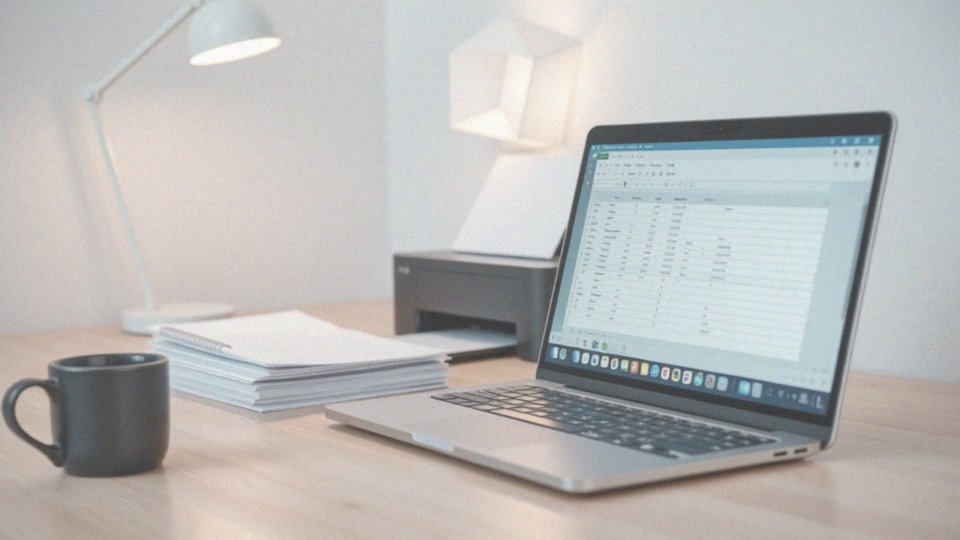
Excel oferuje szeroki wachlarz możliwości, które pozwalają dostosować ustawienia drukowania zgodnie z Twoimi preferencjami. Kluczowe jest, aby dobrze wybrać drukarkę oraz ustalić, co dokładnie chcesz wydrukować. Masz do dyspozycji różne opcje:
- od całego arkusza,
- przez zaznaczone komórki,
- aż po aktywny arkusz czy konkretne strony.
Dodatkowo, możesz określić liczbę kopii i ustalać kolejność, w jakiej strony będą drukowane, co staje się szczególnie istotne w przypadku rozbudowanych dokumentów. Nie zapominaj również o orientacji strony – pionowej lub poziomej – oraz doborze odpowiedniego rozmiaru papieru, ponieważ mają one ogromny wpływ na jakość wydruków. Marginesy grają ważną rolę; ich zmniejszenie pozwoli na lepsze wykorzystanie przestrzeni, szczególnie przy drukowaniu dużych tabel.
Warto także rozważyć włączenie nagłówków i stopek, które pomogą w lepszej organizacji treści. Tytuły wydruku umożliwią automatyczne powtarzanie nagłówków kolumn na każdej stronie, co znacznie zwiększa funkcjonalność Twojego dokumentu. Dodatkowo, skalowanie arkusza pozwala dostosować jego wielkość, aby zmieścił się na jednej stronie, co bywa nieocenione w przypadku dużych zbiorów danych. Wszystkie te ustawienia są istotne, aby uniknąć problemów z drukowaniem i osiągnąć zamierzone rezultaty. Dzięki nim Twoje dokumenty będą nie tylko estetyczne, ale także czytelne, co jest niezwykle ważne w kontekście profesjonalnych wydruków.
Jakie mają znaczenie ustawienia drukowania dla idealnego wydruku tabeli?
Ustawienia związane z drukowaniem odgrywają kluczową rolę w uzyskaniu doskonałego efektu podczas wydruku tabel. To właśnie one mają wpływ na czytelność danych oraz ogólne formatowanie całego dokumentu. Warto zacząć od wyboru odpowiedniego obszaru wydruku, ponieważ właściwe zdefiniowanie fragmentu do druku zapobiegnie obcięciu istotnych informacji. Dobrze dobrane marginesy zwiększają przestrzeń wokół tabeli, co pozytywnie wpływa na prezentację danych. Nie można zapominać, że ustawienia dotyczące skalowania, orientacji strony oraz rozmiaru papieru są niezwykle istotne.
Na przykład, dla szerokich tabel idealnie sprawdza się opcja „Dopasuj do”, która pozwala estetycznie wkomponować dużą ilość informacji. Kolejnym ważnym aspektem jest właściwe skonfigurowanie nagłówków i stopek, które nadają dokumentowi profesjonalny charakter. Powtarzanie nagłówków na następnych stronach znacznie zwiększa czytelność i ułatwia przyswajanie treści.
Podsumowując, suma wszystkich tych działań oraz odpowiednia optymalizacja ustawień drukowania prowadzi do efektów, które zachwycają zarówno pod względem estetyki, jak i funkcjonalności dokumentu.